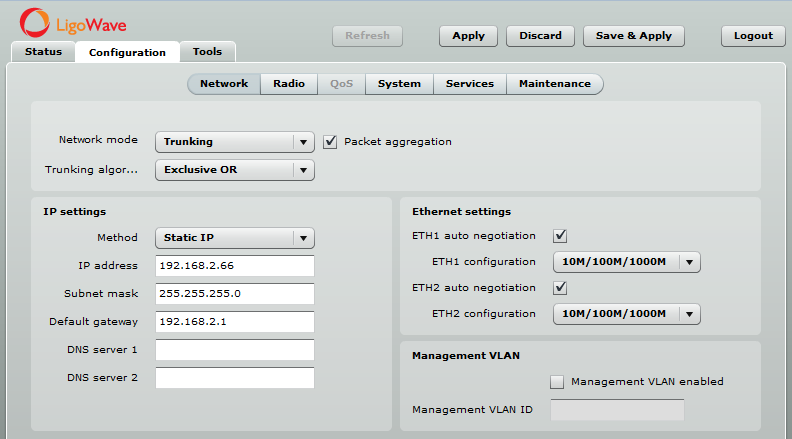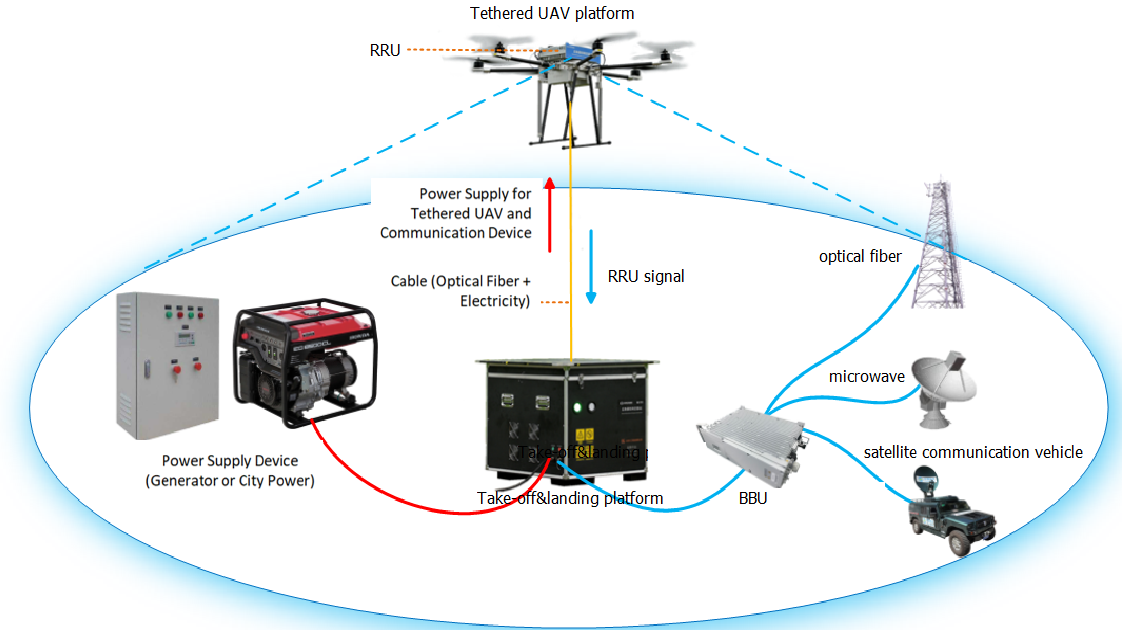LigoPTP 配置场景点对点链路配置
未分类 2025-11-13
PTP链路配置
首先,使用 LigoWave 链路计算器工具 来估算链路的可能性和容量。
主设备配置
将其中一台无线电设备配置为主 设备。更改
主设备 的 IP 地址 ,或
保留 默认地址:
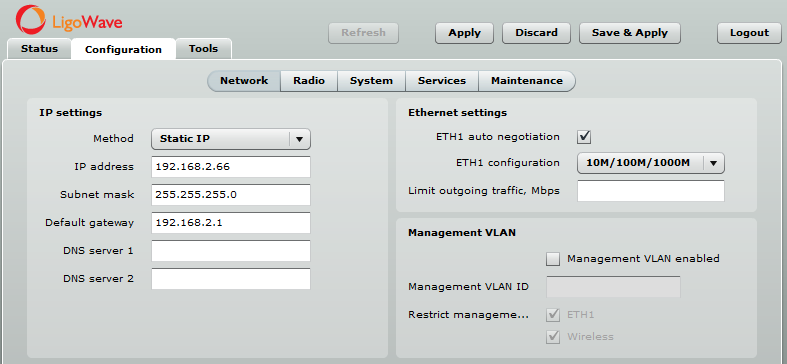
配置主设备的无线设置:
- 请选择您的国家代码;
- 请注明链接 ID;
- 选择占用率最低的频率(有关如何选择最佳工作信道的说明,请参阅 LigoPTP RapidFire 安装建议 中的 “提高噪声环境下的链路稳定性和吞吐量”);
- 选择通道宽度;
- 如有必要,启用加密;
- 其他设置保持默认值。

从设备配置
将另一台无线电设备配置为从 设备。更改从
设备 的 IP 地址 :
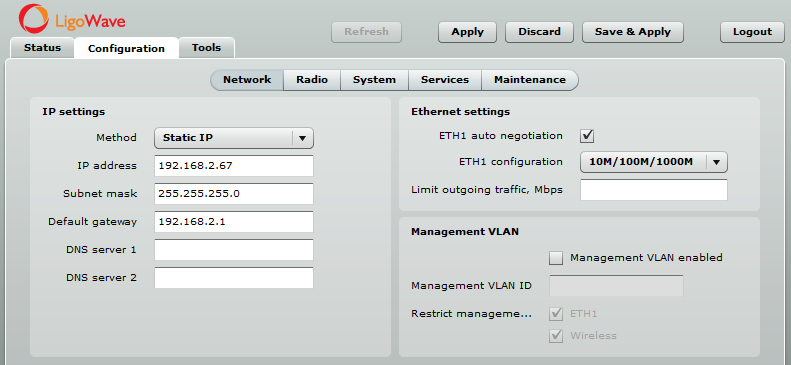
根据主设备配置以下各项:
- 选择国家代码;
- 请注明链接 ID;
- 选择通道宽度;
- 如有必要,启用加密;
- 其他设置保持默认值。
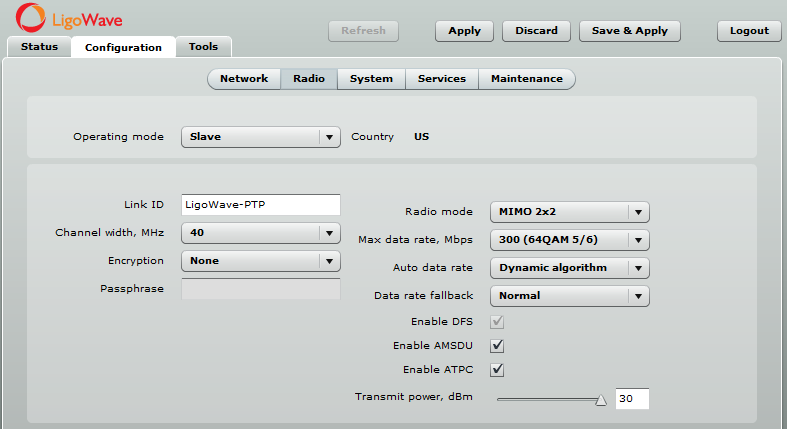
检查信号强度
请标明获得最佳信号强度所需的发射功率。
- 本地信号 – 从远程 PTP(本例中为主设备)接收到的信号强度。
- 远程信号 – 从本地 PTP(本例中为从设备)接收到的信号强度。
- 两条信号条表示两条数据流——2 个发送/2 个接收(MIMO)。

天线对准
- 如有必要,进行天线校准。
- RSSI 为正值,因为它是通过从噪声水平中减去信号水平计算得出的。
- RSSI值越高越好。
- RSSI 用于评估信号强度和环境噪声。
- RSSI 在链上的差异应该只有几个单位。
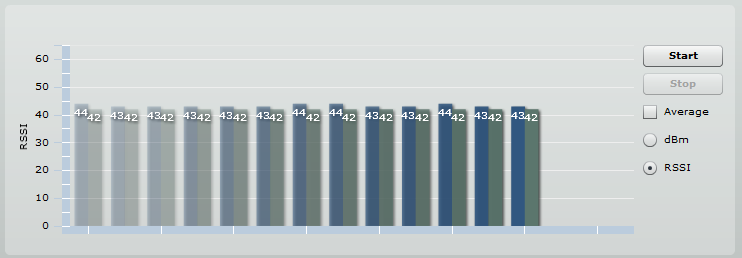
Unity+PRO 链路配置
PTP链路配置
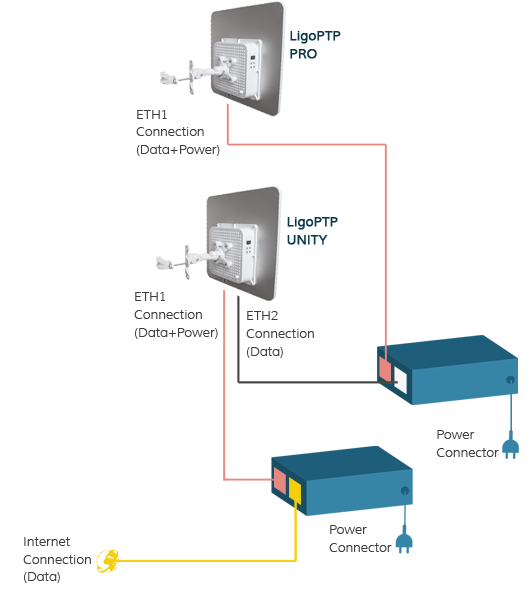
首先,使用 LigoWave 链路计算器工具 来估算链路的可能性和容量。您可以在这里找到链接安装建议 。
主设备配置
配置一台 PTP Unity 设备作为 主 设备。分配一个唯一的链路 ID,运行站点勘测工具,并选择一个不拥挤的频率。有关如何选择最佳工作信道的说明,请参阅 LigoPTP RapidFire 安装建议 中的 “提高噪声环境下的链路稳定性和吞吐量”部分。清除列表中所有已选频道,只选择几个其他设备未使用的频道。
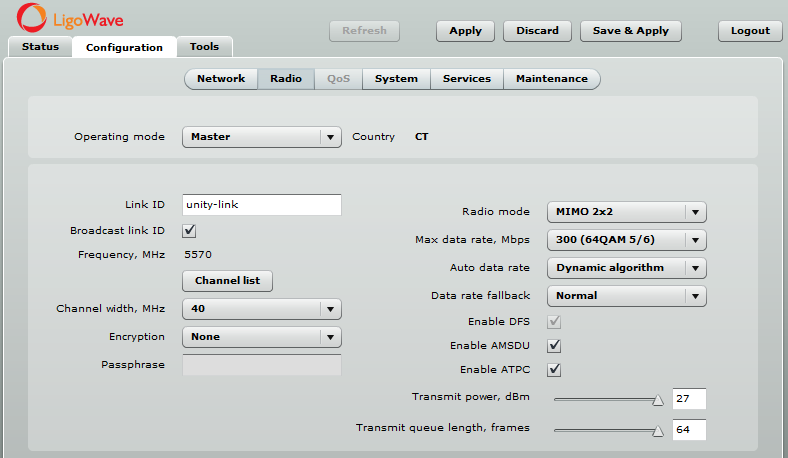
在设备的
“配置”选项 卡中,将
“网络模式”设置 为
“第二链路配置” 。此模式允许用户通过
eth2端口配置第二个设备 。更改
PTP Unity主设备 的 IP 地址 ,或保留其默认值:
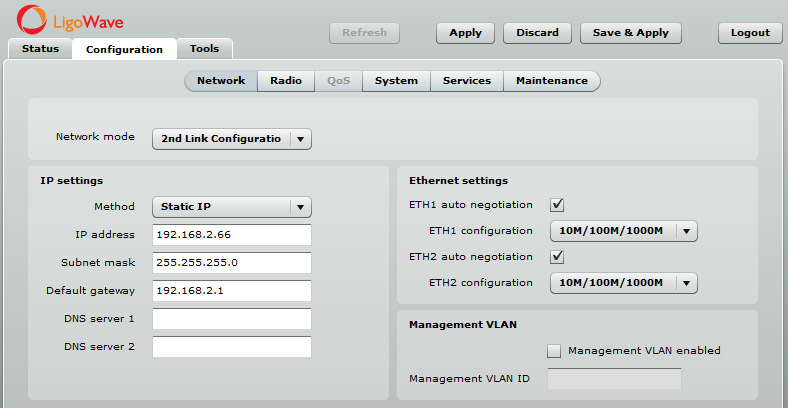
配置一台 PTP PRO 设备作为 主 设备。分配一个唯一的链路 ID(与 Unity 使用的链路 ID 不同),运行站点勘测工具,并选择一个不拥挤的频率。清除列表中所有已选频道,只选择几个其他设备未使用的频道。 选择与 Unity 链路频率相差
300MHz的频率。
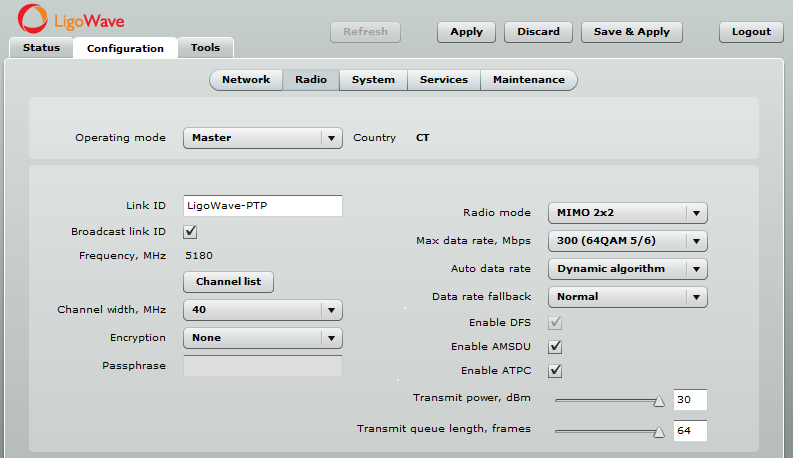
将PTP PRO 主设备的 IP 地址更改 为 192.168.2.68(如示例所示):
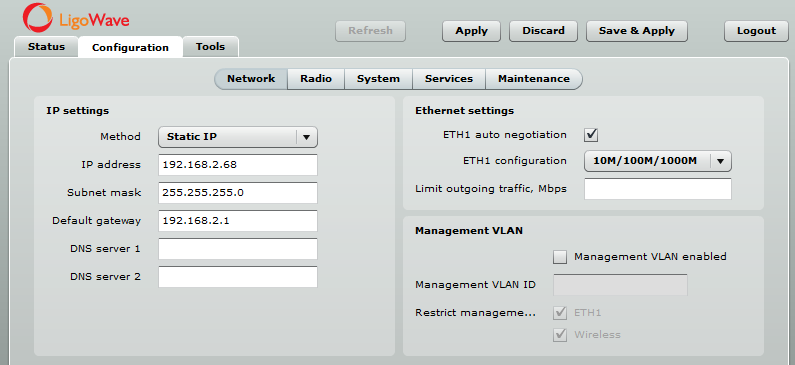
从设备配置
在设备的 “配置” 选项卡中,将 “网络模式”设置 为
“第二链路配置” 。此模式允许用户通过
eth2端口配置第二个设备 。将
PTP Unity从设备 的 IP 地址更改 为 192.168.2.67:
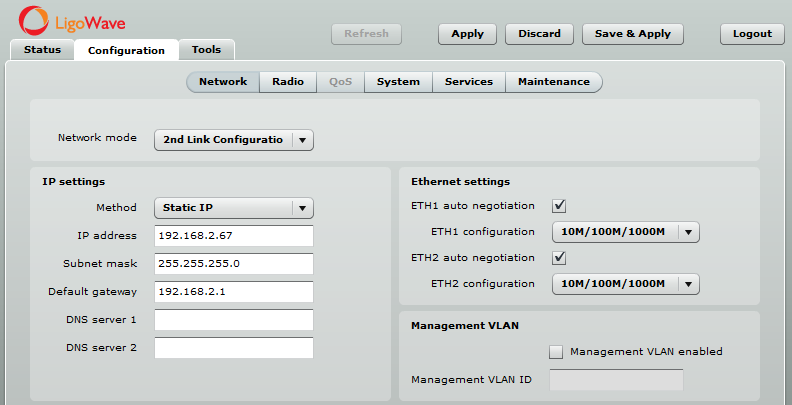
将第二个 PTP Unity 设备配置为从设备 。输入与主设备 相同的链路 ID 。
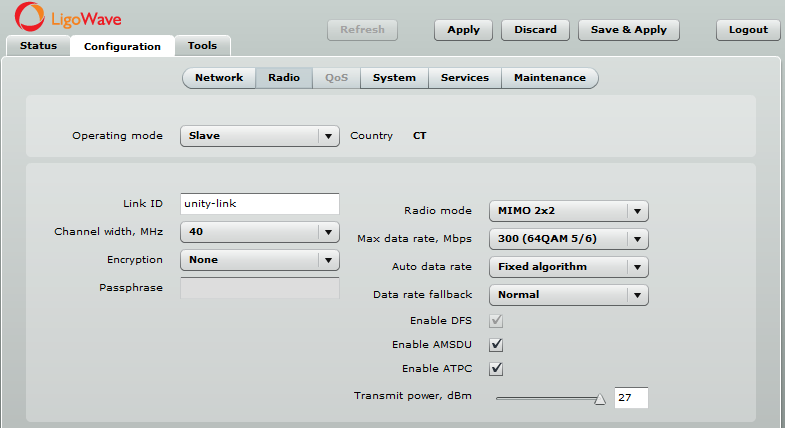
将PTP PRO从设备的 IP 地址更改 为 192.168.2.69(如示例所示):
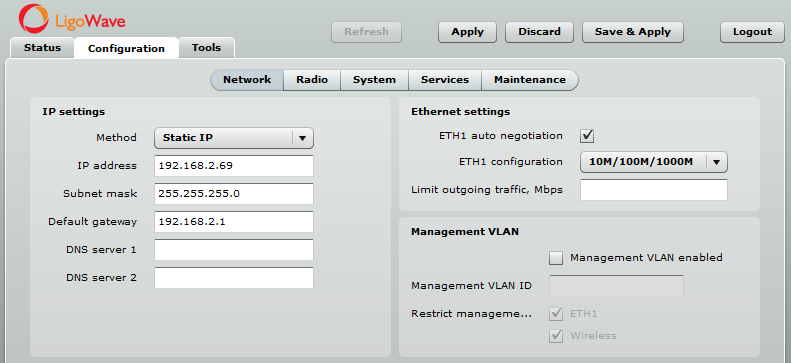
将第二个 PTP PRO 设备配置为从设备 。输入与主设备 相同的链路 ID 。
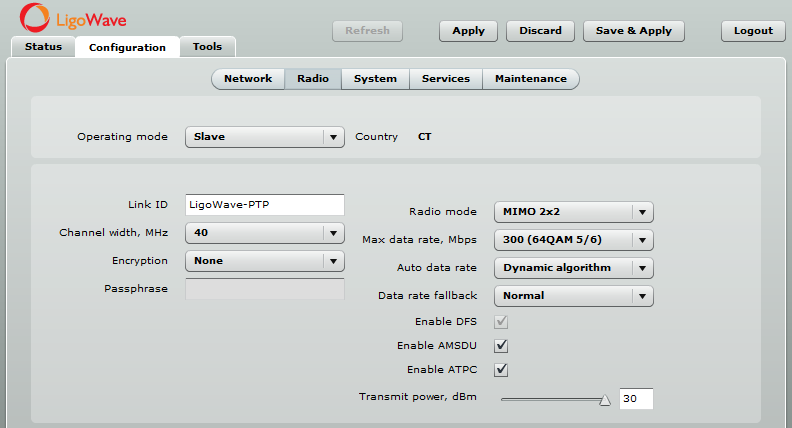
聚合模式配置
首先,将 Unity Slave 设备 上的 网络模式 从 2nd Link Configuration 更改为 Trunking , 启用数据包聚合 ,并将 Trunking 算法 设置为 Round-robin。
启用中继模式后 ,PRO 设备将无法进行配置。
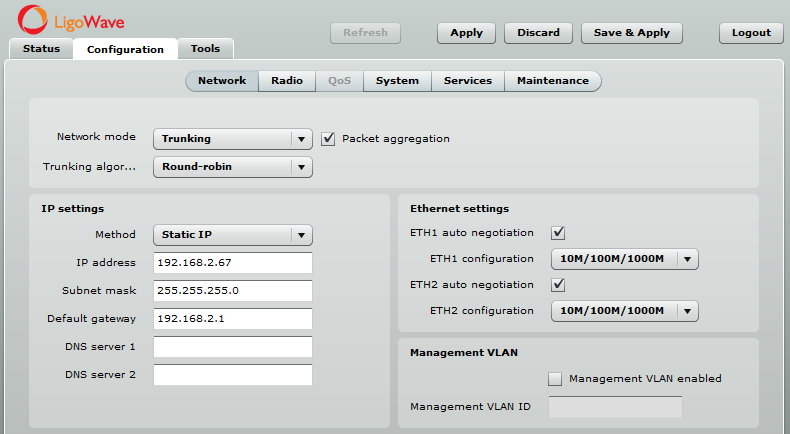
然后,将 Unity Master 设备 上的 网络模式 从 2nd Link Configuration 更改为 Trunking ,并 启用数据包聚合 , 将Trunking 算法 设置为 Round-robin。
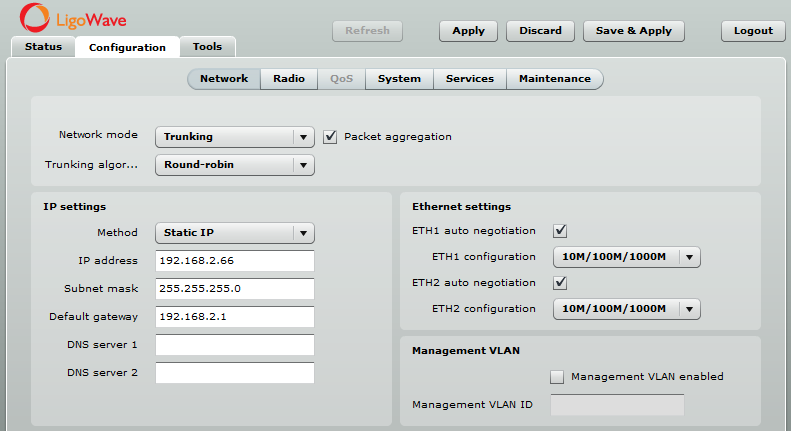
运行链路测试以检查聚合模式下的链路吞吐量。
如果网络中大部分机器都是 Windows 机器,建议使用 异或 中继算法。
Unity 从机配置:
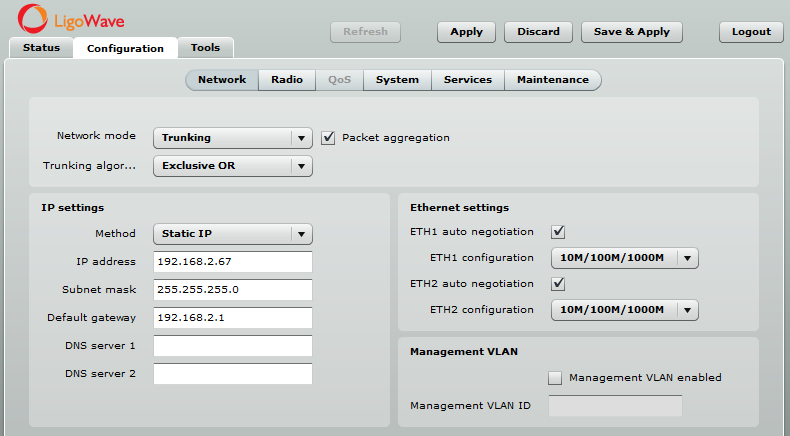
Unity 主配置:
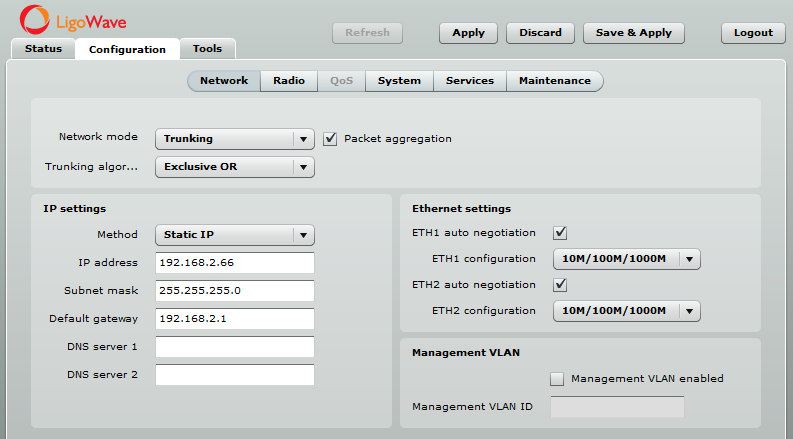
Unity+Unity 链路配置
PTP链路配置
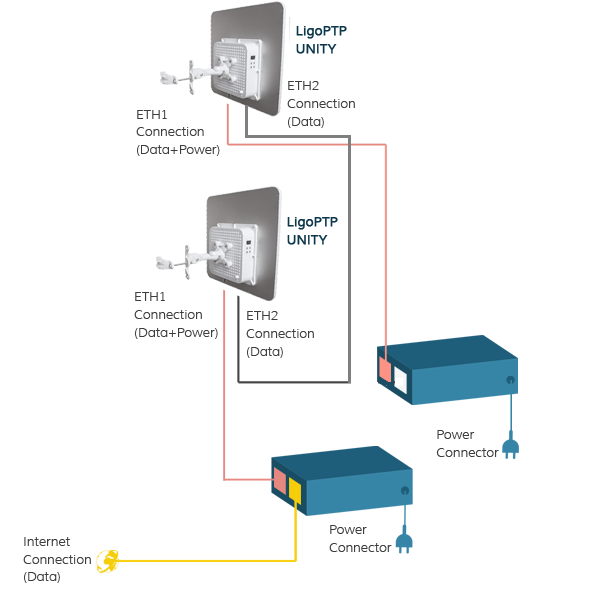
首先,使用 LigoWave
链路计算器工具 来估算链路的可能性和容量。
您可以在这里找到链接安装建议 。
主设备配置
配置一台 PTP Unity 设备作为 主 设备。分配一个唯一的链路 ID,运行站点勘测工具,并选择一个不拥挤的频率。有关如何选择最佳工作信道的说明,请参阅 LigoPTP RapidFire 安装建议 中的 “提高噪声环境下的链路稳定性和吞吐量”部分。清除列表中所有已选频道,只选择几个其他设备未使用的频道。
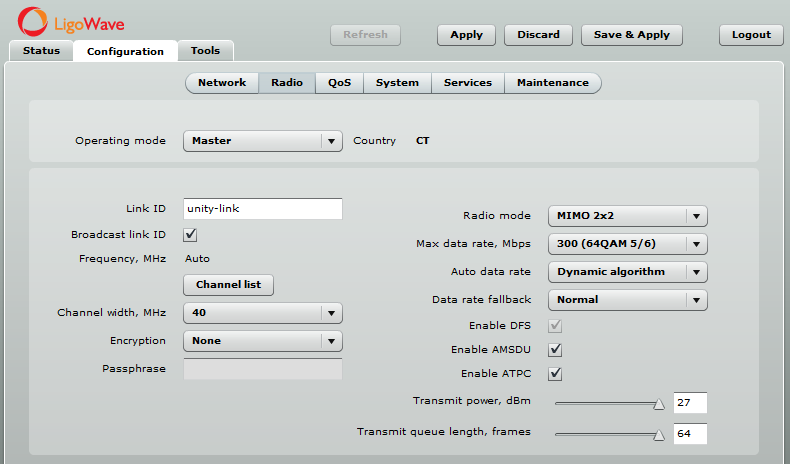
在设备的
“配置”选项 卡中,将
“网络模式”设置 为
“第二链路配置” 。此模式允许用户通过
eth2端口配置第二个设备 。更改
主 PTP Unity Master设备 的 IP 地址 ,或保留其默认值:
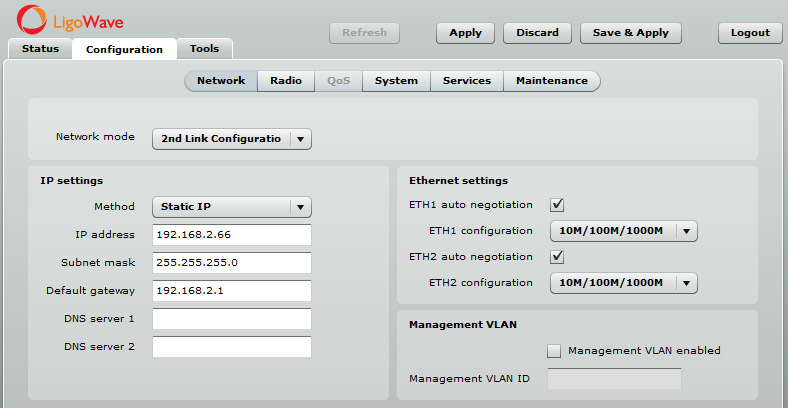
将第二个 PTP Unity 设备配置为主 设备 。分配一个唯一的链路 ID(与 Unity 使用的 ID 不同),运行站点勘测工具,并选择一个不拥挤的频率。清除列表中所有已选频道,只选择几个其他设备未使用的频道。 选择与主 Unity 链路频率相差
300MHz的频率。
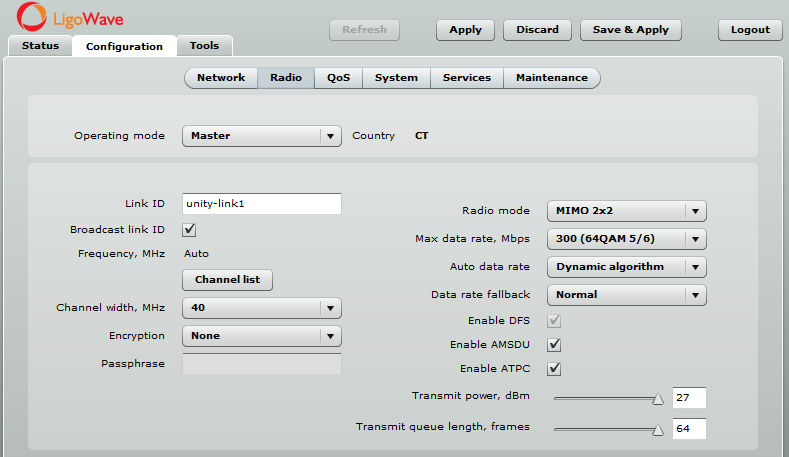
将第二个 PTP Unity 主设备的 IP 地址更改 为 192.168.2.67(如示例所示),并将 网络模式设置 为 交换机:
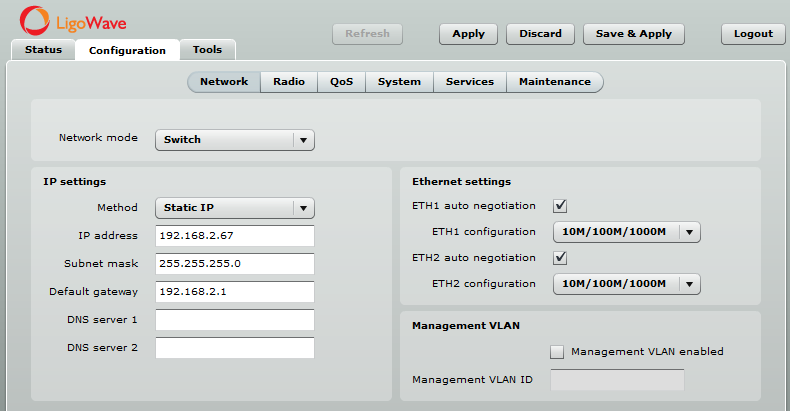
从设备配置
主 Unity 从设备配置:在设备的
“配置”选项 卡中,将
网络模式设置 为
“第二链路配置” 。此模式允许用户通过
eth2端口配置第二个设备 。输入与
主设备 相同的链路 ID 。
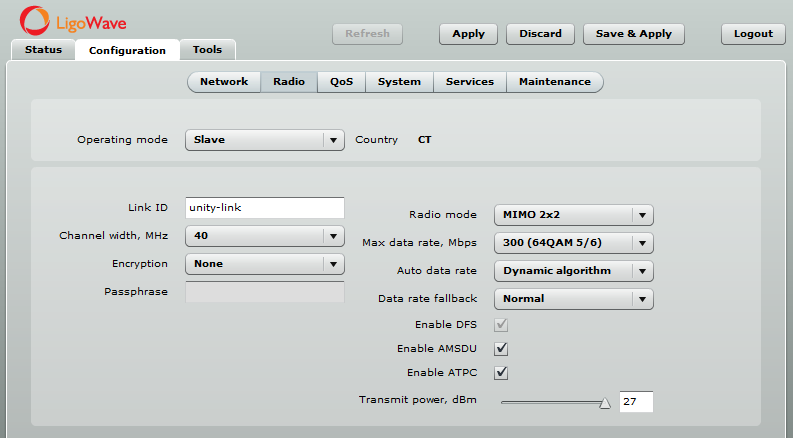
将主 PTP Unity从设备的 IP 地址更改 为 192.168.2.68(如示例所示):
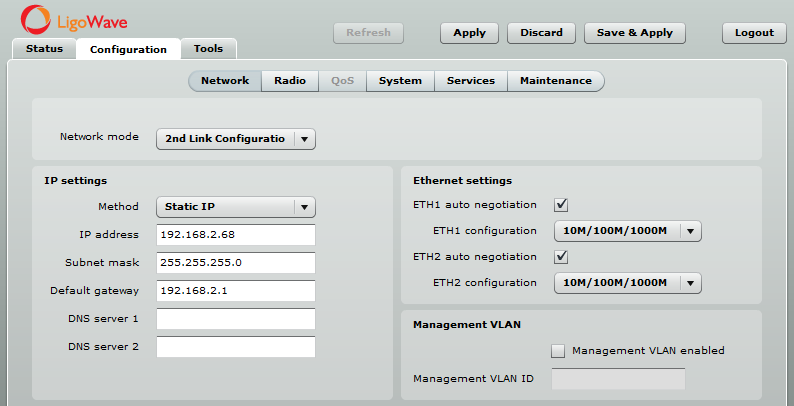
第二台 Unity 从设备配置:
将第二个 PTP Unity 设备配置为 从 设备。输入与 主 设备相同的链路 ID。
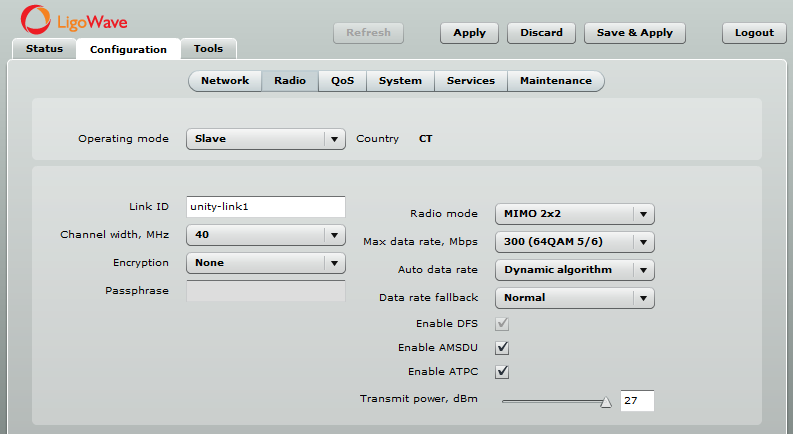
将第二个 PTP Unity从设备的 IP 地址更改 为 192.168.2.69(如示例所示),并将 网络模式设置 为 交换机:
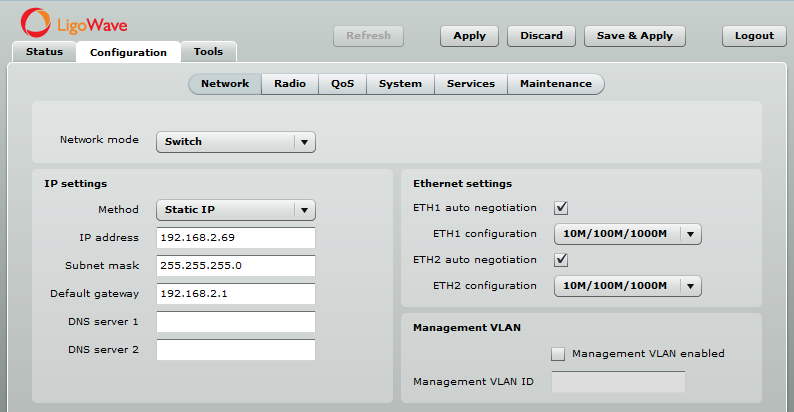
聚合模式配置
首先,将 主 Unity 从 设备上的网络模式 从 2nd Link 配置 更改为 Trunking , 启用数据包聚合 ,并将 Trunking 算法 设置为 轮询。
启用中继模式后 ,无法对 Second Unity 链路设备进行配置。
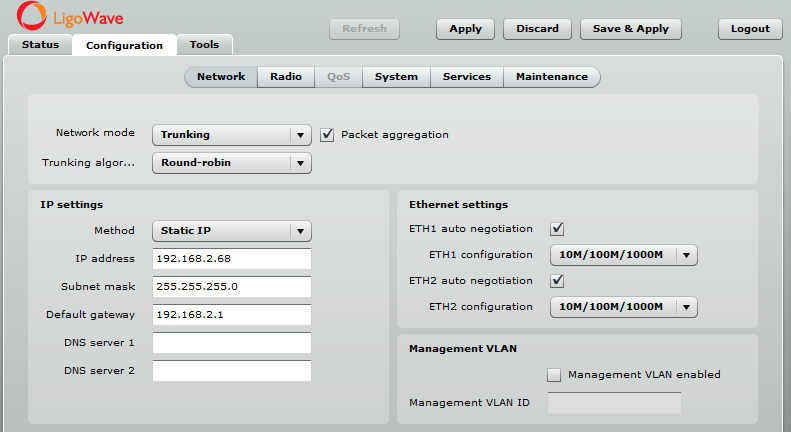
然后,将 主 Unity Master 设备 上的 网络模式 从 2nd Link 配置 更改为 Trunking , 启用数据包聚合 ,并将 Trunking 算法 设置为 轮询。
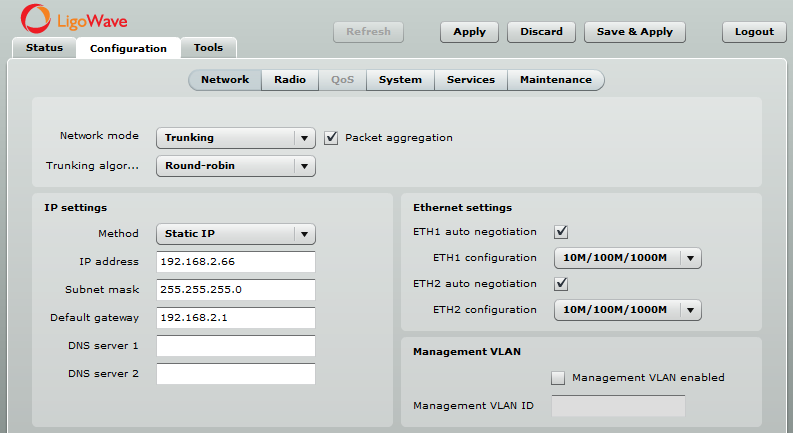
运行链路测试以检查聚合模式下的链路吞吐量。
如果网络中大部分机器都是 Windows 机器,建议使用 异或 中继算法。
主 Unity 从设备配置:
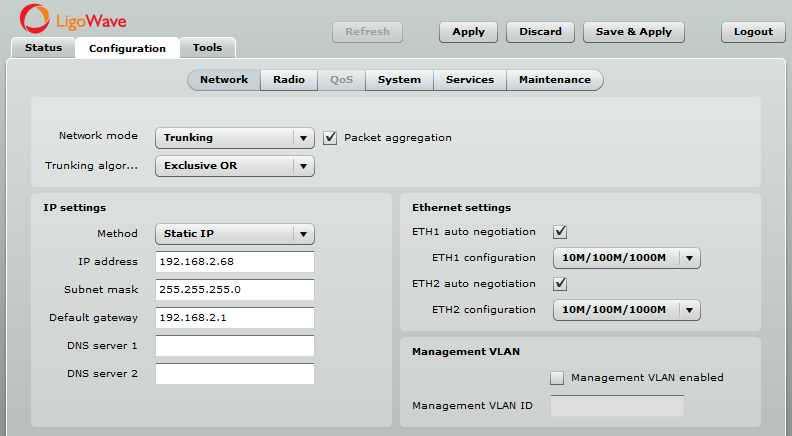
主 Unity Master 配置: